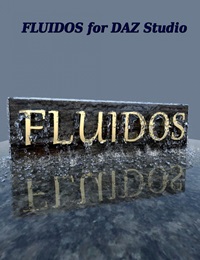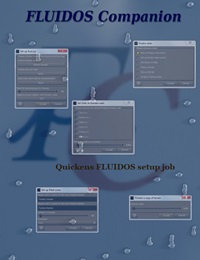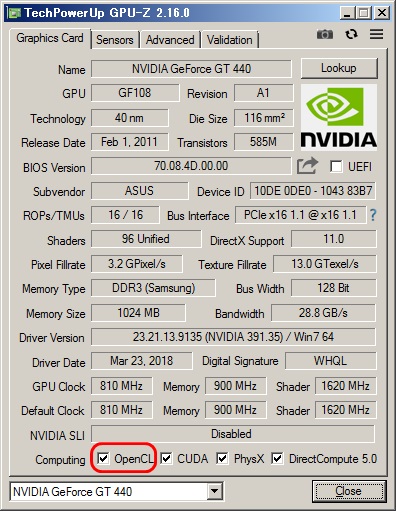DAZ Studioには水などを表現できる、流体シミュレーションするプラグインがある。
ミニチュア感が強いけど、けっこうちゃんとしてる。
なんか古そうなプラグインだけど(フルイドだけに!)最新のDAZ Studioでもちゃんと動く。(DAZ Studio 4.10で確認)
追記)パート2が出た。パーティクル機能追加&流体のリアルさ向上。今から買うならこっち。
>FLUIDOS II for Daz Studio
↓こんなことして遊べる。




FLUIDOSは単体でも面白いが、その他の便利プラグインや機能と合わせるとさらに効果が倍増するかも。DAZ Studio関連はこちらのページにまとめたので、参考までに見てほしい。
FLUIDOS 概要
ブツはこれだ。詳細ページには説明がほとんどなく不安になる。
最近、セッティングを補助するアイテムが追加された。
「設定が早く出来るようになるよ!」と言われても、FLUIDOS自体を使ったことがないのでピンとこないのだった。
追記:結局買った。
おもしろ!でも、これを初見で買うには、相当な勇気が要りそうだ。
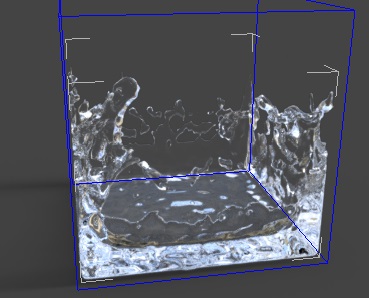
バシャーン!
Fluidosの動作条件
OpenCL対応のグラフィックボードがあるとシミュレーションが早いが、CPUだけでも使える。
私のPCのグラボはNVIDIAのGeForceの何か、ということはわかっていたので、以下を行った。
NVIDIAのドライバーを最新版に更新。(グラフィックボードの種類は自動判別)
私のはGT440という相当古いグラフィックボードだったが、無事にOpenCLに対応していたもよう。
インストール後のアクティベーション
「インストールしたのに、メニューが出てこない!?」
インストール時に、「アクティベーション」が必要なことに気が付かなくて、あれこれ調べてしまった。
Fluidosはフツーにインストールしただけじゃだめで、シリアルコードを入れてアクティベーションが必要になる。
DAZ StudioのHelp→About Installed Plugins…を選択
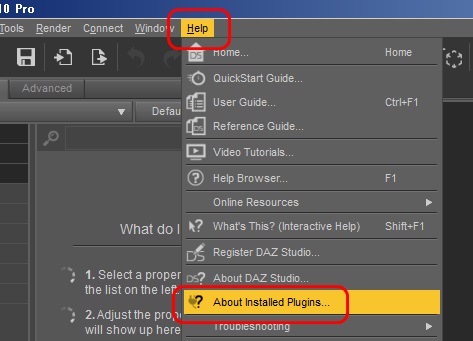
シリアルコードを入力して、OKをクリック。
その後、DAZ Studioを再起動。
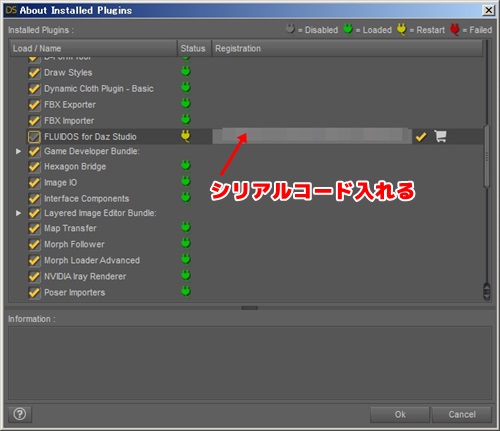
シリアル番号は、DAZのマイページの My Serial Numbersのところに表示されている。
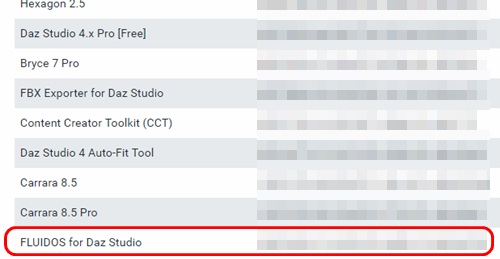
DAZ Studioの「Create」のメニューにFluidos用のが4つ追加されてればインストール完了。
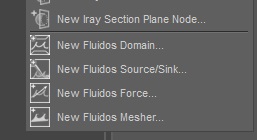
Fluidosのマニュアル
Fluidosのマニュアルないよ!どーなってんの?
ここにあった。
Fluidosチュートリアル
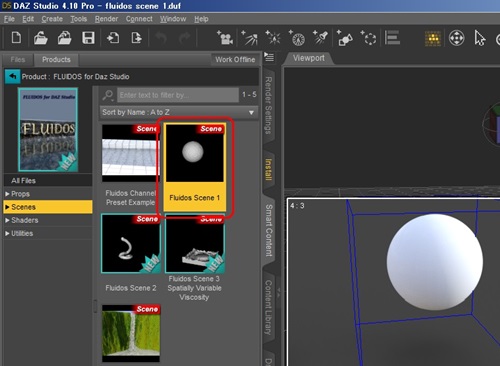
立方体状の空間に、球状の液体が落ちてバッシャーン!とはじけとぶというサンプルシーンだ。
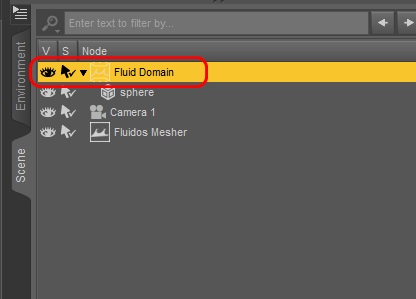
Fluid Domainは液体シミュレーションの元締めアイテムみたいなやつ。Fluid Domainの子アイテム sphereが液状化する。
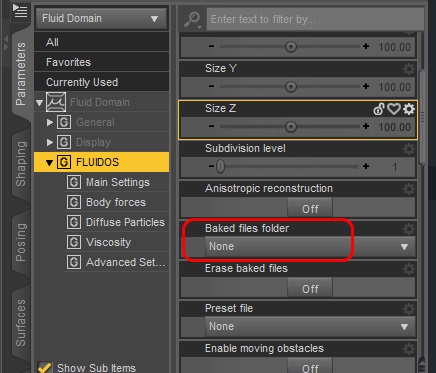
シミュレーション計算用のフォルダを適当に指定する。
フォルダのパスに日本語が入っていると、おかしくなることがあるみたいなので、「c:\work\aaa」とか、ベタなパスを指定しておくと安心。
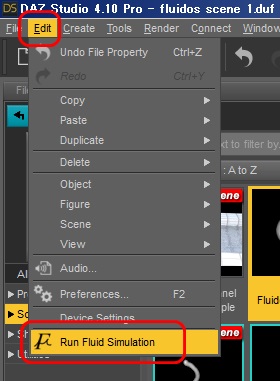
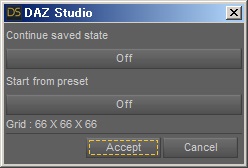
シミュレーション計算が途中で異常終了したときなど、途中から計算を続けることができるが、ここでは何も考えずにAcceptをクリック。
液体シミュレーションが始まる。
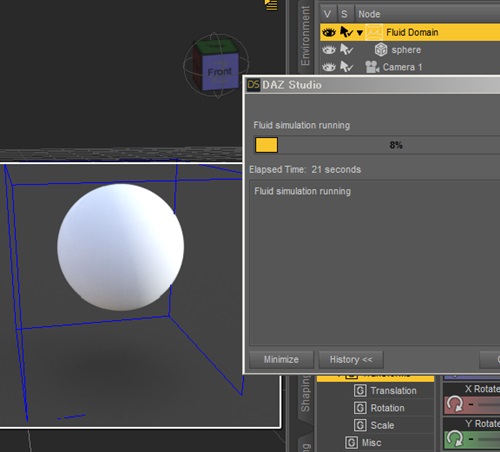
1秒間60フレームの計算。私のパソコンで、10分位かかった。
プレビュー画面がぴくりとも動かなくて不安になるけど、おとなしく待とう。
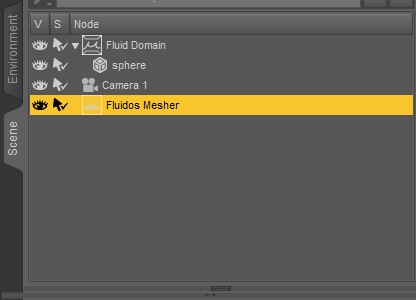
Fluidos Mesherというのは、流体シミュレーション結果のポリゴンの塊だ。
Fluid Domainに設定した内容が、Fluidos Mesherに出力される感じ。
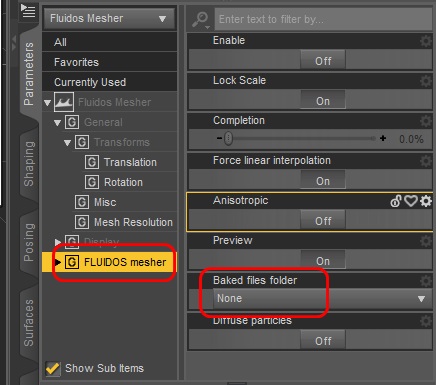
先ほど設定したBaked files folderと同じフォルダを指定する。
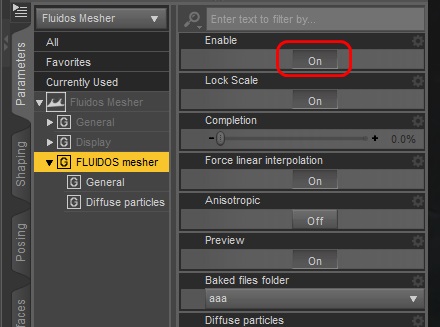
なんか、ボコッてなった?
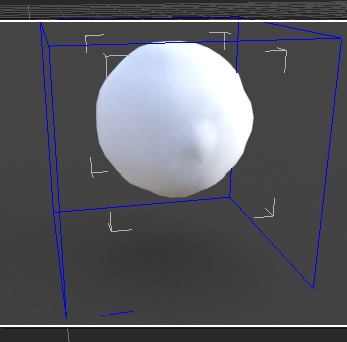
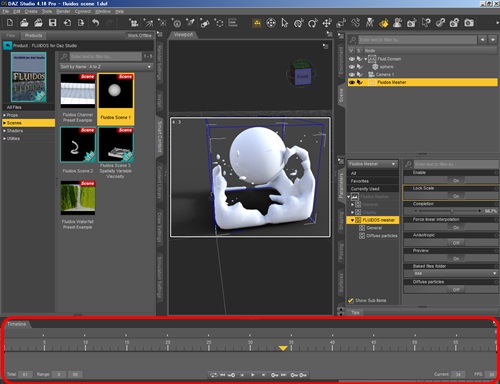
あっ、なんか流体っぽくなってる!
カラクリは、「Completion」というパラメータ。
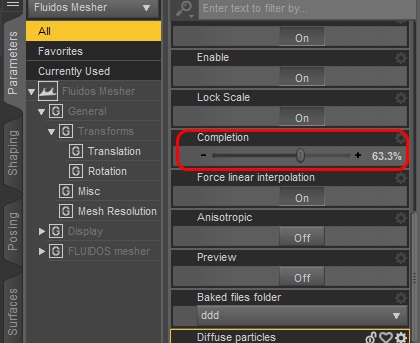
サンプルシーンでは、
Timeline=0のとき Completion=0%
Timeline=60のとき Completion=100%
になるよう設定されているのだ。
流体シミュレーションの時間経過を、Completionというモーフターゲット一つでコントロールできる、と考えておくといいだろう。
それはさておき。

「元の球体が残ってる」…なんか変。
実は、「Fluid Domain」以下のオブジェクトは、ダミーというか、設定のためだけに存在するみたい。レンダリング時には非表示にすべきものなのだ。たぶん。
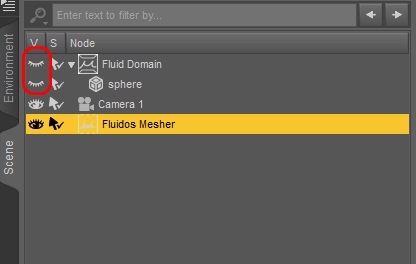
球体が消えた。
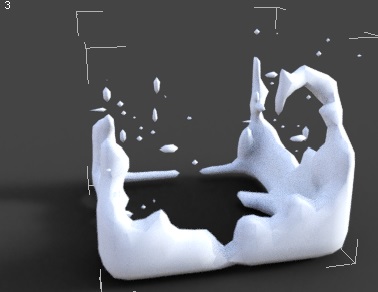
でも、まだオカシイ。ポリゴンが粗いというか…。
実はプレビュー用の設定がオンになっているので、本気レンダリング前には解除する必要があるのだ。
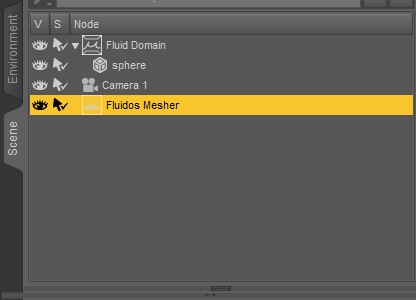
Parametersパネルにて、FLUIDOS mesher→PreviewをOffに設定

ポリゴンが細かくなった。
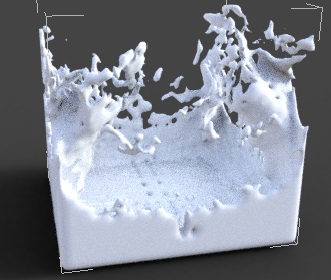
液体が石膏っぽいので、質感を変えてみよう。
Fluidos付属のシェーダーは透明度が高すぎて違和感あるので、DAZ Studio付属の液体シェーダーを適用してみる。
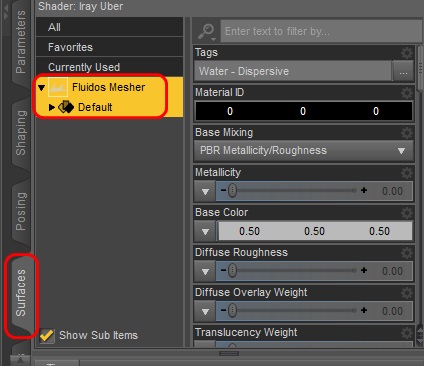
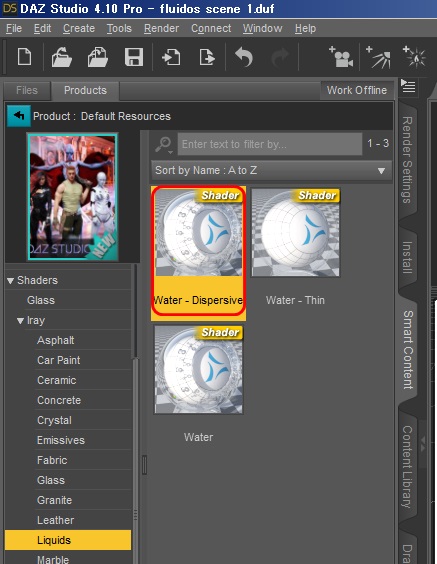
水だ水だぁ!
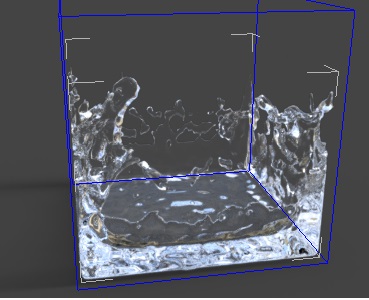
FLUIDOS トラブル集
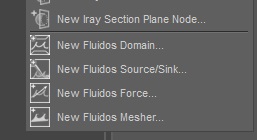
Fluidos Domain=流体シミュレーション空間(立方体)
Fluidos Sources/Sink=液体の出る蛇口/排水口
Fluidos Force=液体にかかる力場
Fluidos Mesher=液体シミュレーション結果出力用ポリゴン
Fluidos Domainの子にしたオブジェクト
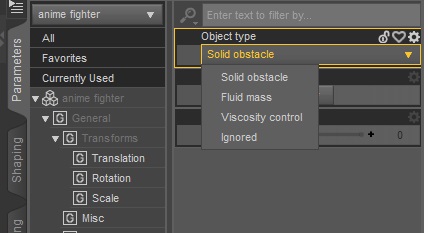
Solid obstacle…固体 当たり判定用?
Fluid mass…流体 球などをまるごと液体にするなど
Viscosity control…指定箇所だけ粘度(Vicosity)を変える?
Ignored…無視
Fluidos Sourcesから出た液体がプレビュー表示されない
…Parametersパネルで、Fluidos MesherのPreviewをOffすると見えるようになる。
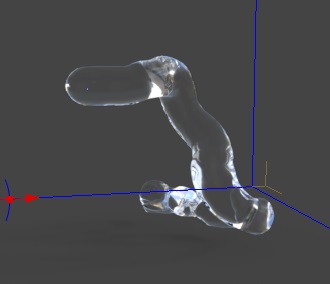
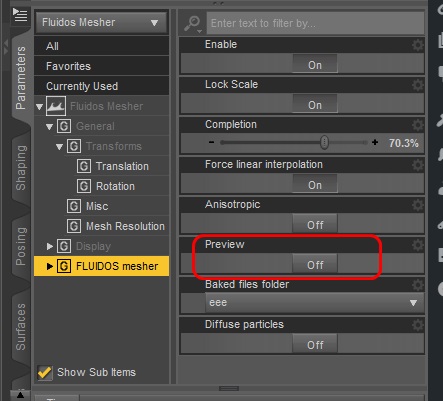
流体の当たり判定ポリゴンが複雑すぎると計算が遅い
フィギュアそのものを当たり判定(Solid Obstacle)に使うと、計算にメッチャ時間かかる。
そこで欲しくなってくるのが、ポリゴン軽減ツール。すごい高い。
単純なプリミティブ(球体や立方体)を当たり判定専用につかってごまかすのがいいのかな。
FLUIDOSの応用例
水中にダイブ liquid massに上向き重力

足元にliquid massオブジェクト(立方体)を置いて、上方向に重力をかけて放置。
(Fluidos Domainのパラメータ Force Yを1に指定)
フィギュアをFluidos Domainの子にして、Object typeをSolid obstacleにすると当たり判定が出る。

これが。

こうなって。

こう。

どうなるかやってみたら、結果的に水中にズボォッ!と突っ込んだような感じになった。
寄ってみるとこう。水のツブがデカイ感じがする。

液体のシェーダーをemissivesにしたらこうなった。
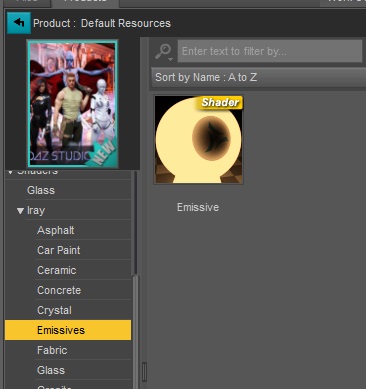
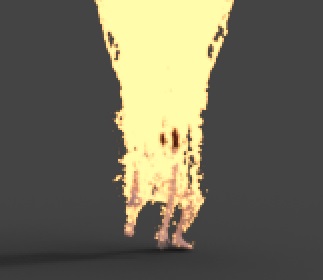
火だるま。
豪快に酒を飲む 口中の球を流体化

▲ゴブォ!ゴブォ!
デフォルトだと、水のツブがデカすぎるので人体の方を5倍に巨大化した。
まてよ…これって、流体オブジェクトの方をハイポリゴンにすればいいのか?
球をこの位置にセットして…

object typeをFluid massにして、シミュレーションGO。
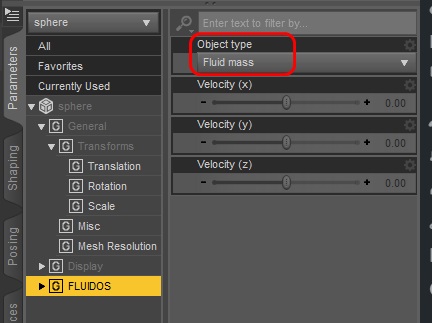
人体の方は、object type=Solid Obstacleに設定。
こうなって、

こうなって、

ゴブォ!

飲めてない。
ステーキにソースをブッかける 平たい球の流体化

そこそことろ~りと、美味しそうにソースがかかっているが、周囲にソースが飛び散ってる。
改善の余地ありか。
やりかたは、ステーキの上にひしゃげた球体(Sphere)をおいてシミュレーションした。
Viscosity(粘度)はOff。(Enable viscosity=Off)

Fluidos Domainのパラメータ、
Number of frames = 30 (総フレーム数)
Frames per second = 3(秒辺りのコマ数)
Cell size = 2 (小さくすると、シミュレーション品質があがる?)
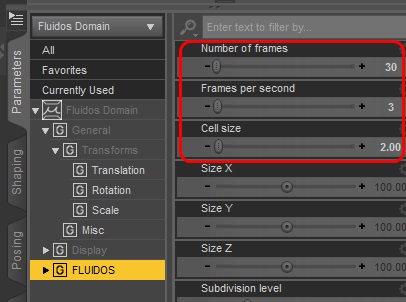
ステーキソースの質感は、DAZ Studio付属のシェーダーの茶色を濃くしたらそれっぽくなった。
Shaders→iray→Noise→Noise Flow Glossy
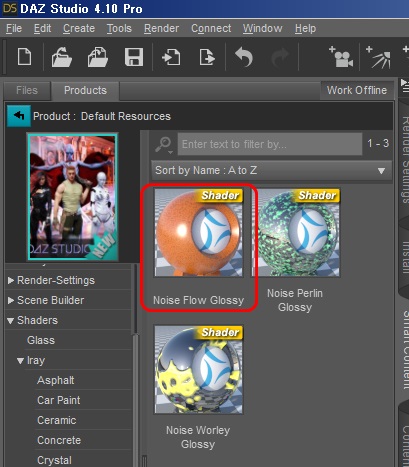
これが。

こうなって。

大爆発!

なんで爆発するんだよ。流体の量が少なすぎるからか?
燃えながら走るバイク liquid massに力を後方へかける

シェーダー IDG Iray FX – Props and Shaders (炎の質感)
バイクの前輪~ボディあたりに、球を置いて、liquid massに設定し、力を後方にかける。
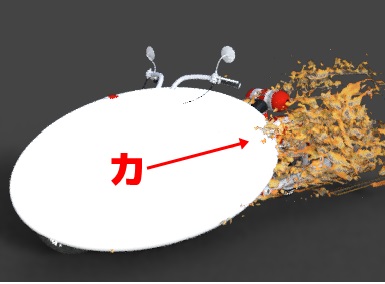
球のObject typeをFluid massに。
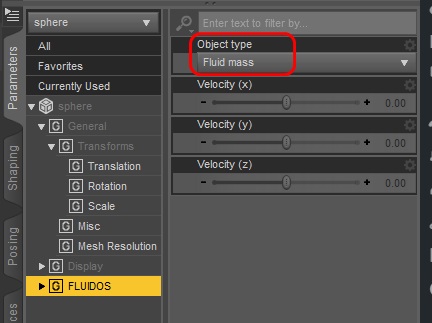
Fluidos Domainの力のかかる方向を以下のように。(Force X,Y,Zを設定)
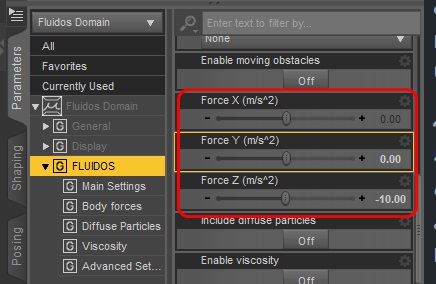
質感を水っぽくするとこう。

パンチのエフェクト 液体球へ上方引力付加

球を液体化して、上方向に重力を発生させた。

うーん、いまいち。もうちょっと改良してみる。
ドラゴンのよだれ 液体球x3

やり方は、ドラゴンの上顎がわに球を3つ仕込んで、object typeをFluid massにした。
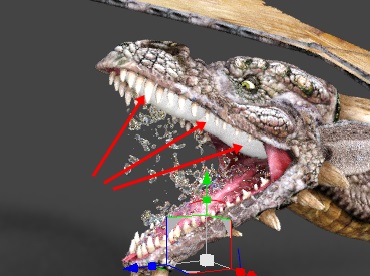
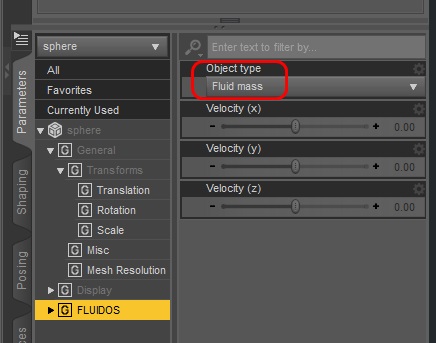
「ねとぉー」という感じを出そうとして、viscosity(粘度)という値をいじったけど、ピンとこない。
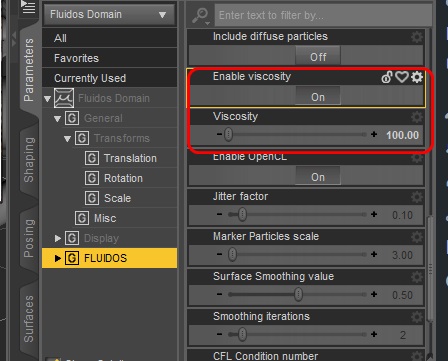
FLUIDOS付属のユーティリティで「H」(High=高精細度)にしたら、感じがちょっと変わった。
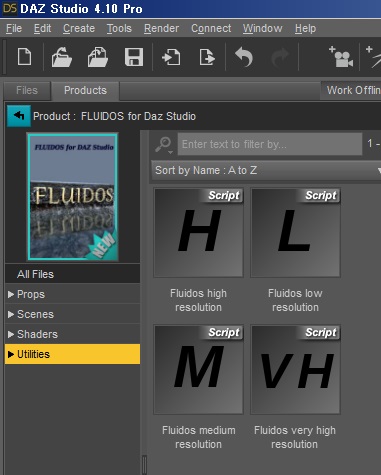
このユーティリティは、Fluidos DomainのCell sizeと、Subdivision levelを変えるためのもの。
「H」適用で、
Cell size=1.58
Subdivision level=2になる。

ちくわぶをしゃぶり尽くす 液体球へ前方引力付加
なんのこっちゃ。

グルメマンガに出てくる、汁を周囲にズビュルッと飛ばしながら喰う下品な表現をやってみたいと思った。
やり方は、口のあたりに球を押し込んで、前方向に力をかける。
こんな感じで、sphereを配置して、object type=Fluid mass massに。
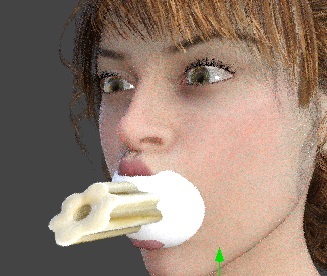
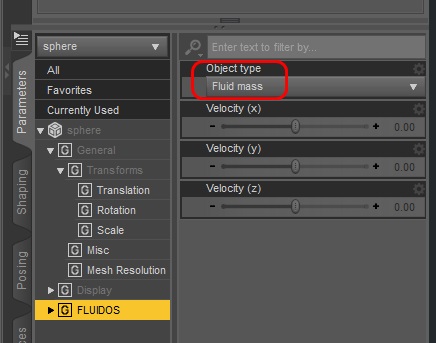
Fluid domainのForce X、Y、Zをいじって、顔の手前に力がかかるようにする。
Force Zの値を小さめにしたのは、大きな力がかかると液体の粘りが出ない?ため。
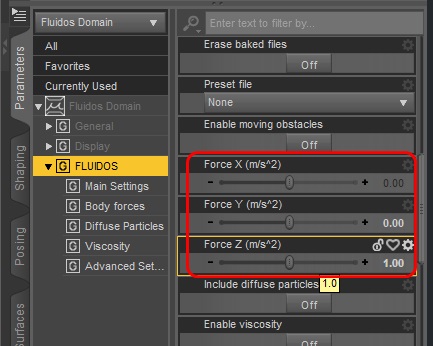
まあまあイケてる。
ただし、Fluid Domainのcell sizeを小さく、Subdivisionを3くらいにしないと、ズビュルッ!という感じが出ない。レンダリングに時間がかかる。
手動でパラメータを設定する、または、FLUIDOS付属の「VH」と書かれたスクリプトを適用する。
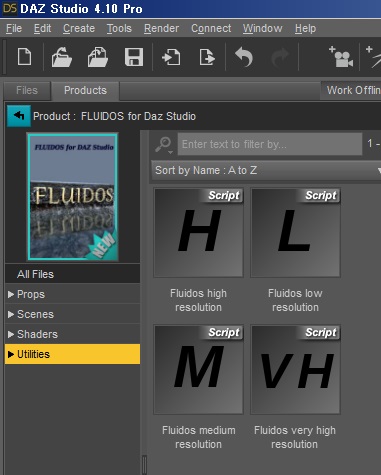
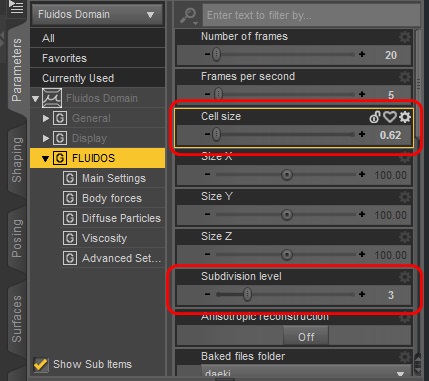
失敗例。デフォルトで試したら、こんなかんじになった。
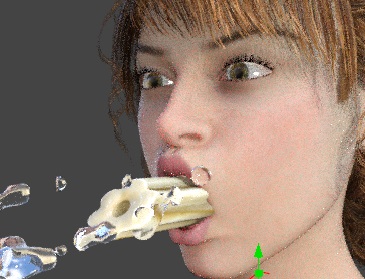
なお、このテクニックは、汁を飛ばしながら棒状のものを咥えるという…エロい方向の表現に応用できるので要チェック、かも知れない。
唾液を飲ませる女 液体球へ前方引力

本当は「お前を食ってやるぞ!」的な演出をしたかったのだが、結果、このタイトルみたいな感じになってしまった。
こんな感じで、口のところに球を置いて、Fluid mass化し、顔の前方向にForceをかけた。

↓球にこういう設定
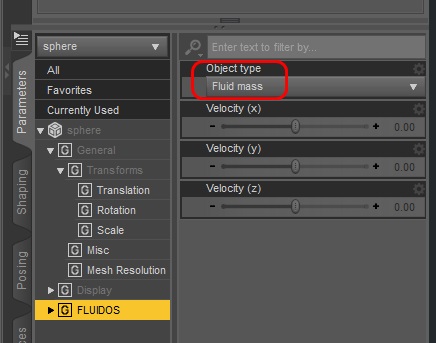
↓Fluid Domainにこんな設定。
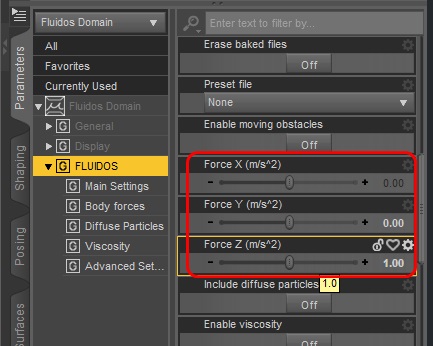
Fluid DomainにVHを適用した。
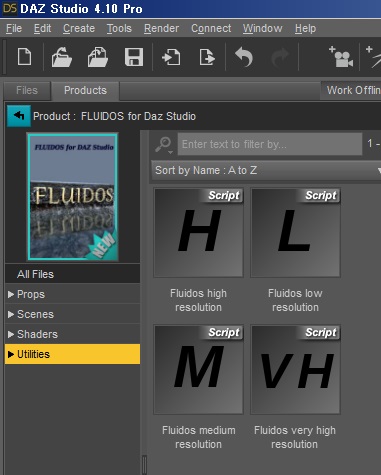
↓シミュレーション途中。ちょっと量多すぎか。

↓エクトプラズム。

FLUIDOS 公式ページ
情報量少な過ぎで、買うのにとても勇気がいる。
もっと我らにサンプルを!